为什么需要放大网页字体?
长时间盯着小字阅读,眼睛容易疲劳,甚至引发干眼症。放大字体不仅能减轻视觉压力,还能让老年用户、视力障碍群体无障碍浏览。此外,在高清大屏或投影场景下,放大字体能确保后排观众也能清晰阅读。
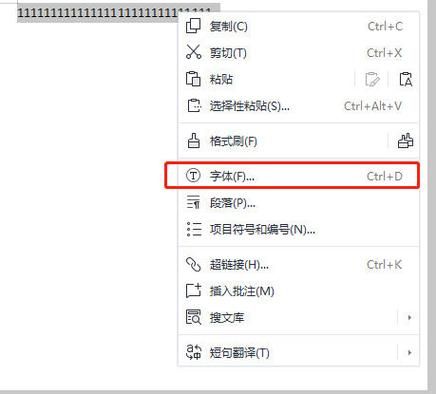
浏览器自带放大功能:一键搞定
几乎所有主流浏览器都内置了快捷操作,无需安装任何插件。
- Windows系统:按住 Ctrl 并滚动鼠标滚轮向上,或按 Ctrl + 加号(+)逐级放大;Ctrl + 0 恢复默认。
- macOS系统:按住 Command 并滚动鼠标滚轮向上,或按 Command + 加号(+);Command + 0 恢复默认。
- 移动端浏览器:双指在屏幕上向外捏合即可放大,双击文字段落可自动适配屏幕宽度。
注意:浏览器级放大会同时放大图片与布局,可能导致横向滚动条出现。
操作系统级放大:全局生效
如果希望所有软件界面字体都变大,可直接调整系统设置。
Windows 10/11
- 右键桌面 → 显示设置 → 缩放与布局。
- 在“缩放”下拉框中选择125%、150%或更高。
- 注销并重新登录,确保所有窗口生效。
macOS Ventura 及以上
- 系统设置 → 显示器 → 选择“缩放”而非“默认”。
- 选中较大文字图标,系统会提示重启应用。
CSS代码:精准控制网页字体
作为站长或开发者,可通过CSS为访客预设更大的默认字体。
/* 全局放大 */
html {
font-size: 18px; /* 默认16px,提高12.5% */
}
/* 仅放大正文 */
article {
font-size: 1.25rem; /* 相对根元素放大25% */
}
/* 响应式:大屏再放大 */
@media (min-width: 1920px) {
body { font-size: 20px; }
}
将上述代码加入主题的style.css或通过“自定义CSS”插件注入即可。
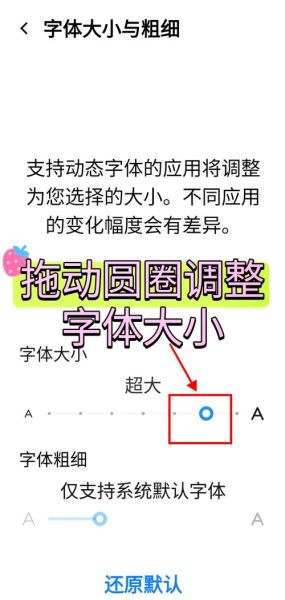
WordPress用户:三种零代码方案
不会写代码也能快速调整字体。
- 主题定制器:外观 → 自定义 → 字体或排版,多数付费主题提供滑块调节。
- 区块编辑器:选中段落 → 右侧“排版” → 字体大小下拉框选“大”或“特大”。
- 插件方案:安装“Easy Google Fonts”,启用后可针对正文、标题分别设置大小。
移动端适配:避免用户双指缩放
强制双指缩放体验差,可在head标签加入viewport指令,让字体随系统字体大小变化。
<meta name="viewport" content="width=device-width, initial-scale=1">
同时避免使用固定像素(px),改用rem、em或%单位,确保跟随系统缩放。
常见疑问解答
Q:放大后页面错位怎么办?
A:检查布局是否使用固定宽度,改为百分比或flex/grid弹性布局即可自适应。
Q:只想放大文字,不放大图片?
A:浏览器设置里选择“仅缩放文本”(Chrome在设置 → 外观 → 字体大小 → 自定义),或使用CSS的zoom属性:
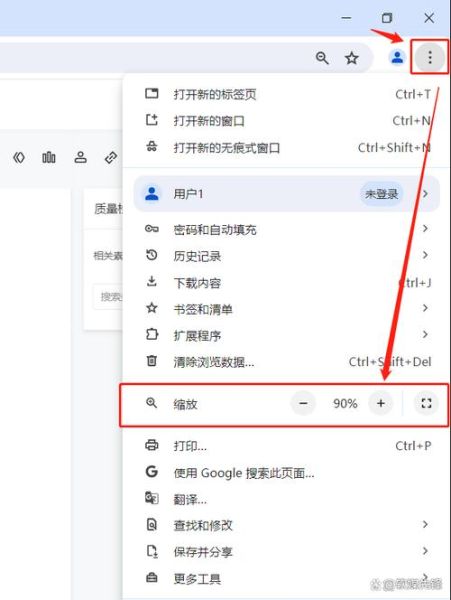
body { zoom: 1.2; } /* 仅放大文字与容器,图片保持原尺寸 */
Q:如何让视力障碍用户一键切换大字体?
A:在页面顶部添加无障碍工具条,通过JavaScript动态切换CSS类:
.large-font body { font-size: 150%; }
配合aria-label提示,屏幕阅读器可朗读“切换到高对比大字体模式”。
进阶技巧:利用媒体查询检测用户偏好
现代浏览器支持检测用户是否在系统里设置了“大字体”。
@media (prefers-reduced-motion: no-preference) and (min-font-size: 18px) {
html { font-size: 20px; }
}
这样即使用户未手动放大,也能自动匹配其系统偏好。
测试与验证:确保放大后依旧易读
- 设备矩阵:在1080p、2K、4K屏分别测试。
- 浏览器矩阵:Chrome、Edge、Safari、Firefox、微信内置浏览器。
- 用户测试:邀请50岁以上用户实际操作,观察是否出现横向滚动或按钮遮挡。
通过Lighthouse的Accessibility评分,可量化字体放大后的无障碍表现。







还木有评论哦,快来抢沙发吧~